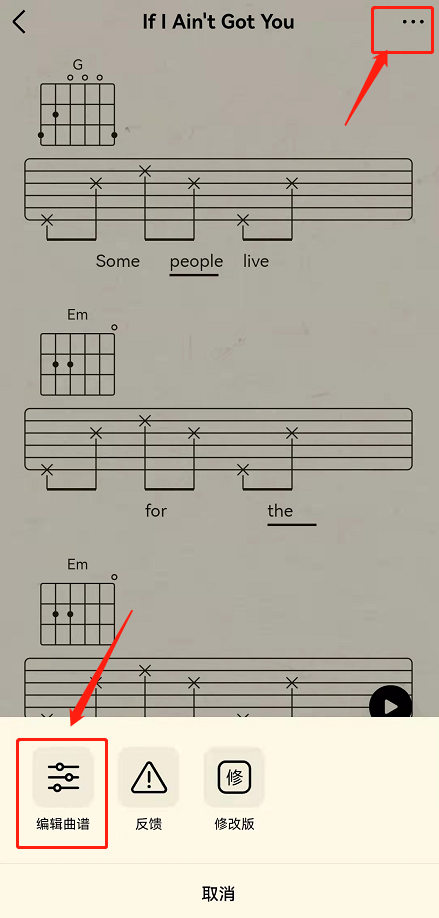word如何设置随时自动保存_Word文档设置自动保存的步骤
作者:56下载小编 来源:56下载 时间:2024-07-20 20:49:26
我们经常会使用word来编辑文档,但是有时候可能会遇到一些突发情况,比如死机断电或者无故自动关机,这样编辑一半的内容就会丢失不见了,所以为了防止这些情况,我们可以设置word文档自动保存,那么word如何设置随时自动保存呢?如果你也有这个需求的话就随小编来看看Word文档设置自动保存的步骤。
方法如下:
1.进入word2010,点击“文件”菜单中的“选项”。
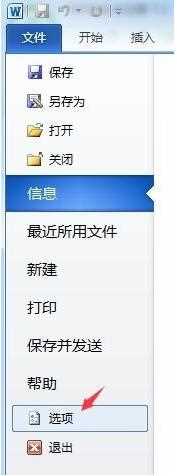
2.选择“保存”,在出现的页面中输入保存的间隔时间,并按“确定”。
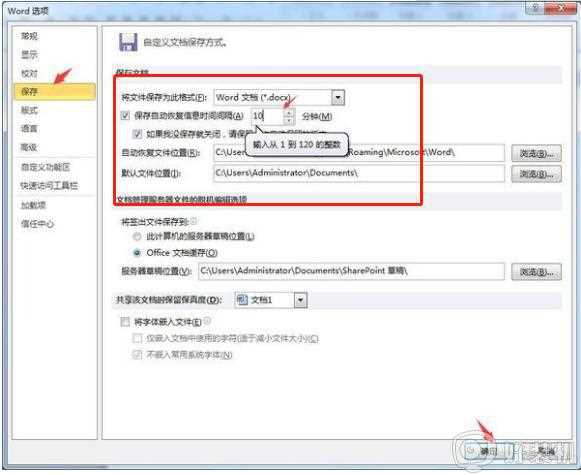
以上便是Word文档设置自动保存的步骤,设置完成之后,word就会隔一段时间帮我们自动保存文档了,大家可以试试看吧。